Internet funguje a prohlížeč nenačítá stránky. Nepřechází na weby

- 2954
- 464
- Leo Frydrych
Internet funguje a prohlížeč nenačítá stránky. Nepřechází na weby
V tomto článku se pokusíme zjistit z jakého důvodu a proč prohlížeč zastaví načítání stránek a vstupuje na různé stránky. Navzdory skutečnosti, že internet nadále pracuje normálně, soudě podle stavu připojení na panelu oznámení. V tomto případě to vůbec nezáleží, máte PC nebo notebook. Nainstalováno na IT Windows 10, Windows 8 nebo Windows 7. A nezáleží ani na tom, jak se připojíte k internetu: kabel přímo nebo prostřednictvím routeru Wi-Fi.

Zpráva v prohlížeči se může lišit. Když jste viděli v prohlížeči (Opera, Chrome, Mozilla Firefox, Microsoft Edge) chyby, že není možné otevřít web, nemůžete zobrazit stránku nebo neexistuje žádné spojení s internetem, a pak nejprve věnujte pozornost tomu Stav připojení k internetu. Ikona na panelu oznámení. Také v popisu chyby může existovat zpráva, že problém s DNS. V tomto případě můžete sledovat řešení v článku: Nebylo možné najít adresu DNS.
Pokud je poblíž ikony nebo žluté vykřičníky, je prohlížeč načíst stránky kvůli nedostatku spojení s internetem. A musíte tento problém vyřešit. Nejprve restartujeme počítač a router (pokud máte přes něj spojení). Tyto články mohou být pro vás také užitečné:
- Bez přístupu na internet v systému Windows 7
- „Připojení je omezené“ v systému Windows 10
Když internet Připojené a funguje, pak by ikona měla být následující:
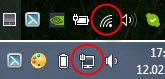
Obvykle, když existují internet, ale weby nejsou staženy, pak programy jako Skype neztratí připojení k internetu. Věnujte tomu pozornost. A pokud váš internet funguje (stav připojení jako na snímku obrazovky je vyšší), ale nejde na weby prostřednictvím různých prohlížečů, zkuste použít doporučení, o kterých v tomto článku budu psát níže. A dál:
- Pokud máte připojení prostřednictvím routeru, zkontrolujte, zda jsou staženy weby na jiných zařízeních. Pokud ne, pak restartujte router. Internet můžete také okamžitě připojit k počítači a pokusit se přejít na nějaký web. Možná se tento problém objevil kvůli vině poskytovatele.
- V případě, že problém je pouze na jednom počítači, je důležité si pamatovat, kdy a poté se objevil. Například po instalaci programu.
- Znovu načtěte počítač a spusťte diagnostiku Windows Networks Diagnostics. Musíte kliknout na ikonu připojení pomocí pravého tlačítka myši a vybrat „Diagnostika problémů“. O výsledcích můžete psát v komentářích.
- Zkuste jít na různé stránky. Možná je problém na jednom konkrétním webu. Vyzkoušejte také různé prohlížeče.
Problém je jasný, pokračujeme v rozhodnutí.
Pokud prohlížeč načte stránky, první věcí je změnit DNS
Toto je nejoblíbenější a nejvíce pracovní řešení tohoto problému. Téměř vždy, právě kvůli problémům s DNS, si weby nestaví při práci na internetu. A v takových případech doporučuji předepisovat DNS z Google. To není vůbec obtížné.
Musíte jít do síťových připojení. Udělejte to pro vás pohodlný způsob. Můžete stisknout kombinaci klíčů Win + r, Zadejte příkaz NCPA.Cpl A stiskněte OK.
S pravým tlačítkem klikněte na připojení, pomocí kterého jste připojeni k internetu, a vyberte „Vlastnosti“. V novém okně vyberte „IP verze 4 (TCP/IPv4)“ a klikněte na tlačítko „Vlastnosti“.
Pak právě předepisujeme DNS:
8.8.8.8
8.8.4.4
Jako na snímku obrazovky níže.
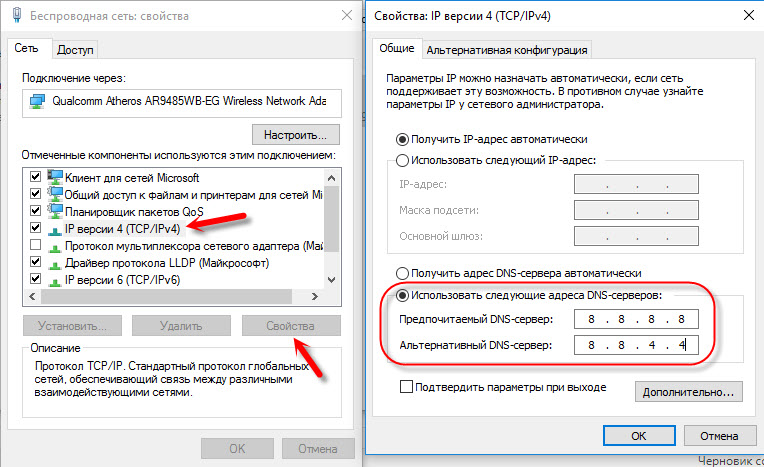
Všechno by mělo vydělat najednou. Pokud ne, zkuste restartovat počítač.
Více informací o tomto tématu v článku: 8.8.8.8 - Jakou adresu? Jak nahradit DNS za Google Public DNS.
IPConfig/Flushdns - Čištění mezipaměti DNS
Spusťte příkazový řádek jménem správce a proveďte příkaz IPConfig/Flushdns. Mezipaměť DNS bude zrušena a možná bude problém odstraněn.
Mělo by se to ukázat přibližně takto:
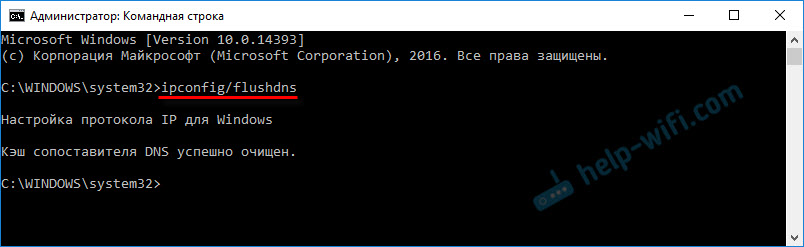
Poté je vhodné znovu načíst.
Jak může nastavení serveru proxy ovlivnit načítání stránek v prohlížeči
Pokud je nějaký program možná dokonce škodlivý, nebo my sami změníme nastavení proxy serveru, pak to může způsobit tento problém. Je nutné zkontrolovat, že v parametrech proxy serveru neexistují žádná zbytečná nastavení.
Na ovládacím panelu najděte a otevřete „vlastnosti vzdělávání“. Pokud máte nainstalovány Windows 10, bude tato položka nazývána „Vlastnosti prohlížeče“. Při vyhledávání můžete vytočit tuto frázi, bude to rychlejší.
Na kartě „Připojení“ klikněte na tlačítko „Nastavení sítě“. Zkontrolujte, zda jsou nastavení jako na mém snímku obrazovky níže.
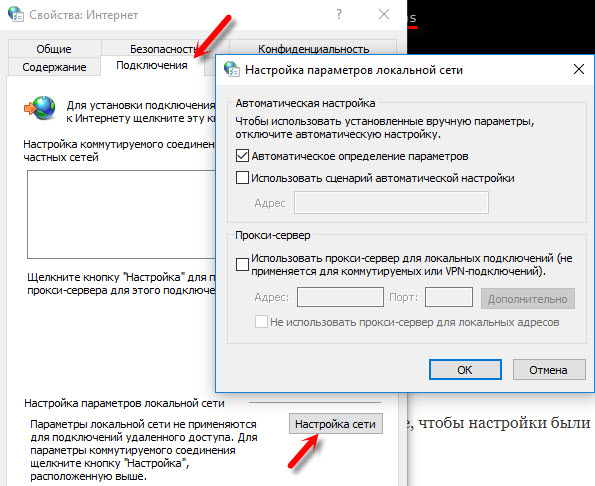
Podrobněji o odpojení proxy (včetně Windows 11) jsem napsal v tomto článku: Jak deaktivovat proxy server v systému Windows.
Pokud je tam vše v pořádku, pak přejdeme k dalšímu rozhodnutí.
Reset nastavení sítě
V systému Windows 10 to lze provést velmi jednoduše, prostřednictvím parametrů. Přečtěte si více v samostatném článku: Resetování nastavení sítě v systému Windows 10. A pokud máte Windows 11: Resetování sítě v systému Windows 11.
V systému Windows 7, Windows 8 (a v první desítce) můžete resetovat síťové parametry pomocí samostatných příkazů, které je třeba zavést zase v příkazovém řádku spuštěném jménem správce.
Ipconfig /flushdns
IPConfig /Registerdns
IPConfig /Renew
IPConfig /Release
Příkazy provádíme postupně.

Nezapomeňte restartovat počítač.
Nainstalován Avast?
Pokud je na vašem počítači nainstalován Avast, je vysoce pravděpodobné, že prohlížeč nemůže nahrát weby právě kvůli tomu. V komentářích jsou recenze, že reinstalace antiviru tento problém řeší.
Zkuste nejprve odstranit Avast. Pokud internet funguje, můžete jej nainstalovat zpět.
Resetovat parametry firewallu
V komentářích autor pod přezdívkou Mecha vyvolal další řešení problému, které mu pomohlo. Musíte resetovat parametry oken brány firewall. Ukazuji metodu, která funguje v systému Windows 11, 10, 8, 7:
- Stiskněte kombinaci klíčů Win + R, zadejte příkaz Řízení A klikněte na OK. Nebo otevřít starý ovládací panel jiným způsobem.
- Přejděte na „Brandmauer of the Windows Defender“ (pokud máte velké ikony, tato položka se nachází v kategorii „Systém a bezpečnost“). Vlevo klikněte na „Obnovit výchozí hodnoty“. V novém okně klikněte na odpovídající tlačítko.
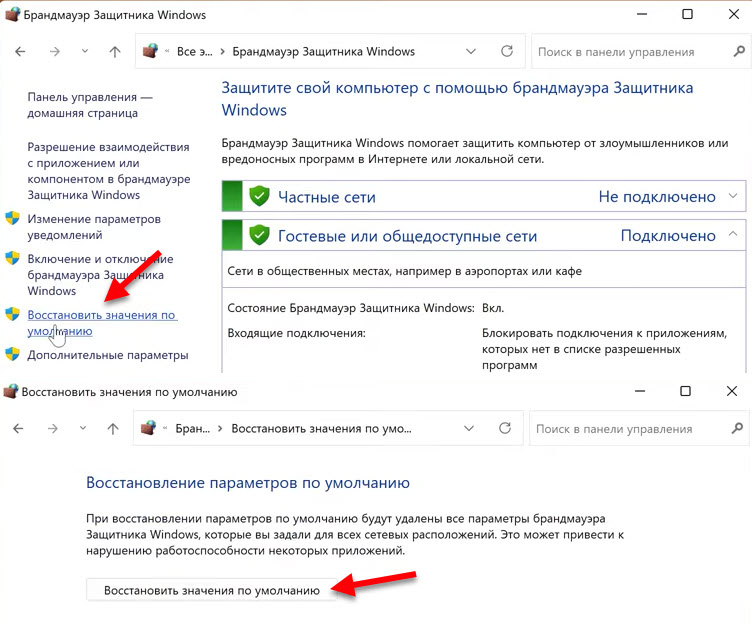
Nic nepomohlo, stále existují možnosti?
Zkontrolujte viry počítače. Existuje mnoho dobrých, volných antivirových nástrojů. Pokud máte nainstalovaný antivirus, spusťte počítačový skenování.
Můžete se také pokusit dočasně vypnout antivirus. Možná změnil některá nastavení sítě a stránky v prohlížeči se zastavily.
Přemýšlejte, možná se problém objevil po instalaci nebo odstranění nějakého druhu programu. Nebo změnit některé parametry. Takže můžete zjistit alespoň přibližný důvod těchto problémů.
Pokud si pamatuji něco jiného, nebo to zjistím nový problém, pak určitě aktualizuji článek. Sdílíte také zkušenosti v komentářích, napište o pracovních řešeních. Můžete nechat své otázky.

